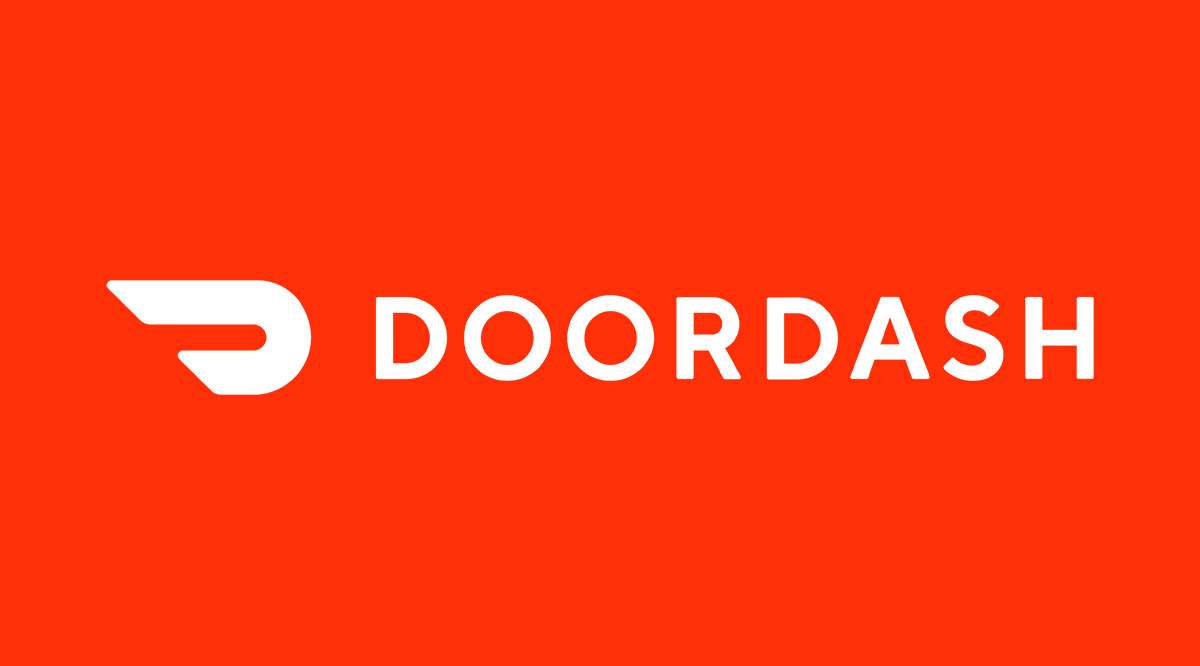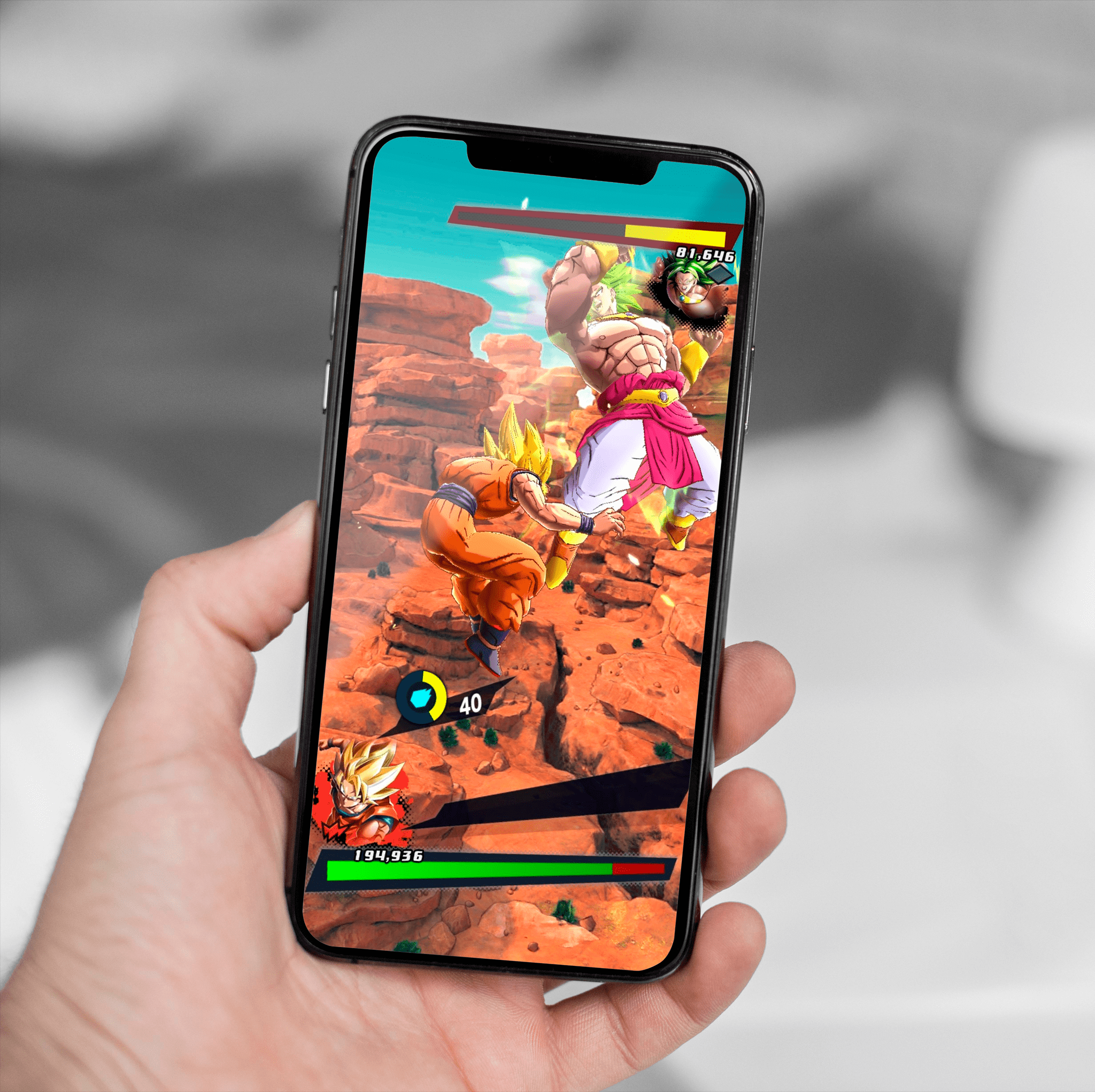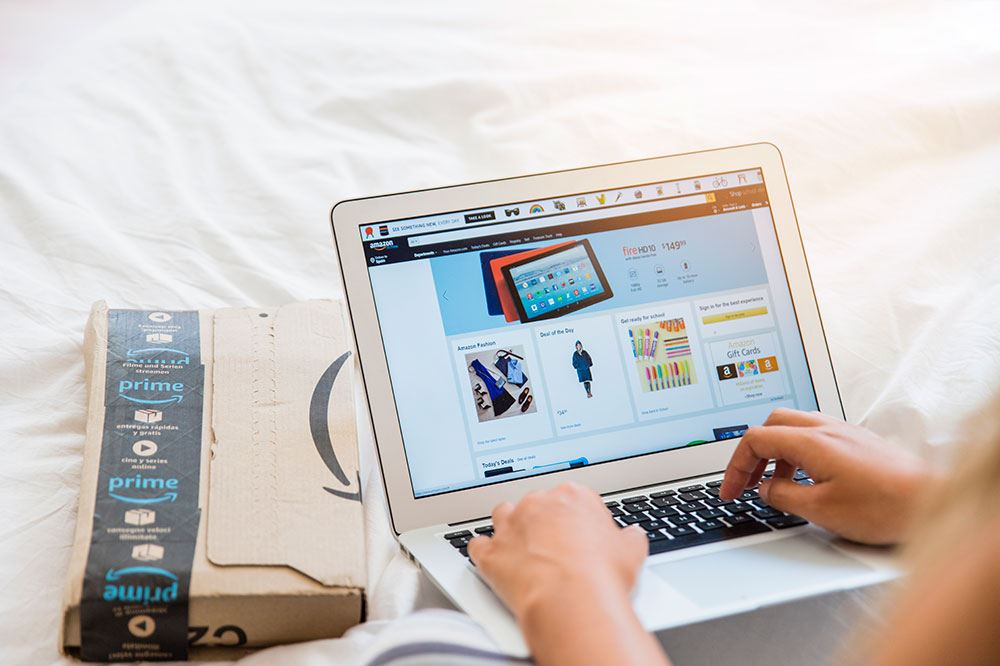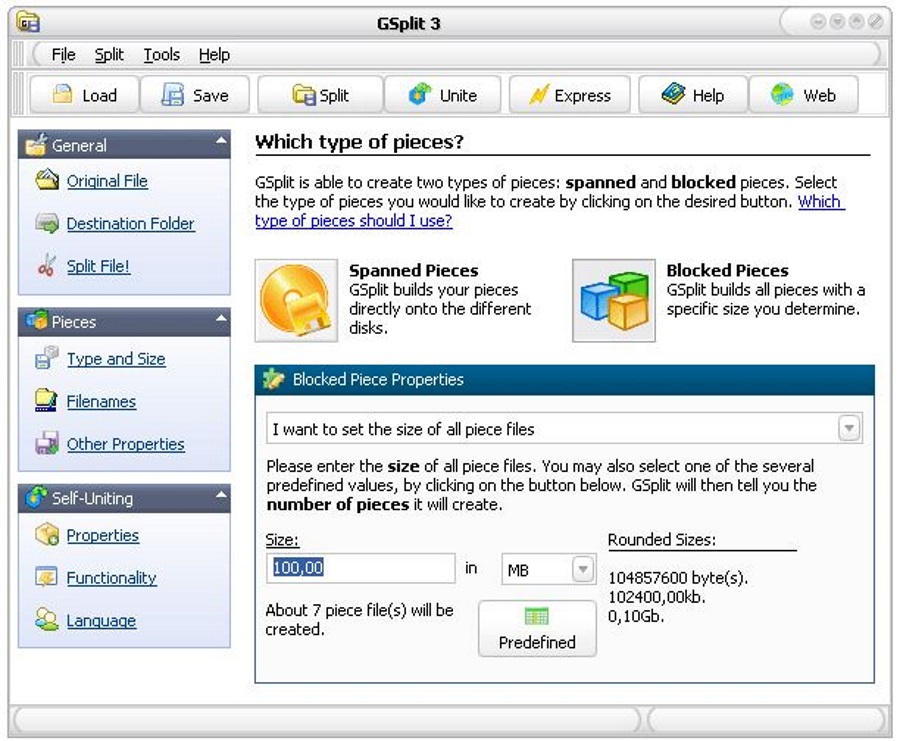Uneori, doriți să eliminați un joc de pe computer. Indiferent dacă a supraviețuit binevenit sau pur și simplu consumă prea mult spațiu, ștergerea acestuia devine necesară.

În această notă, vă vom arăta numeroasele moduri în care puteți șterge jocurile de pe computer. Citiți mai departe pentru a afla care metodă funcționează cel mai bine pentru dvs.
Ștergerea din serviciul de distribuție digitală
Platformele de distribuție digitală precum Steam, GOG, Origin sau Epic, printre altele, au propriile opțiuni de dezinstalare pe lansatoarele lor. Acest lucru este util atunci când aveți lansatorul deschis și doriți să eliminați jocul imediat. Acest lucru este util și dacă doriți să ștergeți jocurile de la un anumit distribuitor și nu pe cele de la alții.
Mai jos sunt câteva dintre cele mai populare site-uri de distribuție digitală pentru PC și opțiunile lor locale de dezinstalare.
- Battle.Net
În aplicația Blizzard, selectați pictograma jocului pe care doriți să îl ștergeți. Faceți clic pe Opțiuni, apoi alegeți Uninstall Game.
- Bethesda.Net
Deschideți lansatorul și alegeți jocul pe care doriți să îl ștergeți din tavă. În colțul din dreapta sus al paginii de joc, alegeți Dezinstalare.
- Magazinul Epic Games
Deschideți Bibliotecă, în vizualizarea pictogramelor, faceți clic pe cele trei puncte din colțul din dreapta jos al jocului pe care doriți să îl dezinstalați. În vizualizarea listă, aceasta se află în colțul din dreapta. Alegeți Dezinstalare din meniu.
- GOG
În lansatorul GOG, faceți clic pe Instalat în meniu. Alegeți jocul pe care doriți să îl eliminați. Faceți clic pe butonul din partea dreaptă a Play pentru a afișa meniul. Treceți cu mouse-ul pentru a gestiona instalarea, apoi alegeți Dezinstalare.
- Magazin Microsoft
Magazinul Microsoft nu oferă o metodă locală de dezinstalare. Treceți la setările de sistem Windows pentru a dezinstala de acolo.
- Origine
Alegeți Biblioteca mea de jocuri. Faceți clic dreapta pe pictograma jocului pe care doriți să îl eliminați. Alegeți Dezinstalare.
- Aburi
Pe lansator, accesați Bibliotecă. Alegeți pictograma jocului pe care doriți să îl eliminați, faceți clic dreapta și apoi treceți cursorul pe Gestionare. Alegeți Dezinstalare. Acest lucru se poate face și alegând Proprietăți, făcând clic pe fila Fișiere locale și alegând Dezinstalare joc.
- Uplay
Din lansator, faceți clic pe Jocuri. Faceți clic dreapta pe jocul pe care doriți să îl eliminați și alegeți Dezinstalare

Ștergerea prin instalare în joc
Unele jocuri oferă opțiuni de dezinstalare prin lansatoarele lor din joc. Dacă jocul tău are un lansator separat, sunt șanse ca jocul să poată fi dezinstalat din lansatorul însuși. Majoritatea lansatoarelor vin cu titlul de auto-identificare Launcher.exe.
Verificați fișierele din folderul jocului pentru a verifica dacă are un lansator. Alternativ, unele jocuri vin cu o aplicație de dezinstalare separată. De obicei, acestea sunt numite Uninstall.exe. De asemenea, puteți lansa jocul și vedeți dacă există opțiuni pentru a-l dezinstala de acolo. Majoritatea jocurilor care permit acest lucru vor avea un meniu Setări sau Setări joc. Dacă opțiunea de dezinstalare nu poate fi găsită în lansator, verificați în meniuri.
Avantajul utilizării programelor de dezinstalare specifice jocului este că acestea șterg uneori doar jocurile și nu fișierele salvate. Acest lucru este la îndemână, mai ales dacă jocurile nu se salvează în Cloud. Dezinstalarea doar a jocului înseamnă că, dacă simți vreodată nevoia să-l joci din nou, tot progresul tău va fi în continuare acolo când îl reinstalezi.

Ștergerea prin Setări Windows
Dacă doriți să eliminați un joc prin setările Windows, puteți face următoarele:
Pe Windows 10:
- Deschideți bara de pornire Windows.
- Alegeți Setări.
- Alegeți Aplicații.
- Alegeți Aplicații și funcții.
- Selectați jocul pe care doriți să îl dezinstalați și faceți clic pe el.
- Alegeți Dezinstalare.
Pe Windows 8.1 sau o versiune anterioară:
- Deschideți bara de căutare.
- Tastați Panou de control.
- Deschide Panoul de control.
- În meniul Programe, alegeți Uninstall Programs.
- Găsiți jocul pe care doriți să îl ștergeți pe listă.
- Alegeți Dezinstalare program.
Ștergerea pe Mac
Pe platforma MacOS, ștergerea unui joc se poate face prin deschiderea dosarului Aplicații și tragerea pictogramei în Coșul de gunoi. Aceasta șterge aplicația, dar lasă fișierele de sistem în urmă. O modalitate mai bună ar fi să deschideți Finder și să tastați numele aplicației. Asigurați-vă că fișierele de sistem sunt incluse în atributele de căutare. Trageți toate fișierele pe care le găsiți în Coșul de gunoi.

Ștergere manuală
Similar cu procesul de ștergere a aplicațiilor de pe MacOS, puteți șterge manual jocul eliminând folderele jocului. Acest lucru nu este de obicei recomandat, deoarece nu elimină complet fișierele de sistem de pe computer.
Unele jocuri, totuși, sunt autonome și nu intră în registrul de sistem atunci când sunt rulate. Dacă nu puteți găsi un joc în lista de aplicații când deschideți fereastra de dezinstalare Windows, există șanse mari să nu fie în registru. Dacă da, ștergerea folderului în sine este cel mai bun mod de a-l rezolva.
Cele mai ușoare metode de ștergere
Există multe moduri prin care puteți scăpa de jocurile instalate de pe computer. În acest articol, v-am arătat cele mai simple metode disponibile. Totuși, aceasta nu este o listă exhaustivă și ne-ar plăcea să știm dacă există tehnici mai bune.
Știți alte modalități de a șterge jocuri de pe computer? Ați avut vreodată experiențe în acest sens? Accesați secțiunea de comentarii și împărtășiți-le comunității.